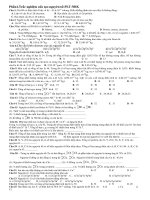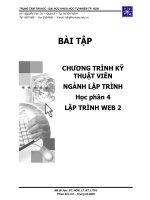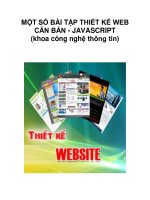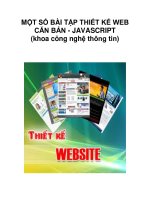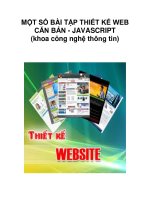Bài tập Packet Tracer - Web and Email
Bạn đang xem bản rút gọn của tài liệu. Xem và tải ngay bản đầy đủ của tài liệu tại đây (270.09 KB, 12 trang )
<span class="text_page_counter">Trang 1</span><div class="page_container" data-page="1">
Mục tiêu của bài là để thực hiện cấu hình và hiểu về cách thức hoạt động của Web và Email, cũng như làm thế nào để kiểm tra và xác nhận tính hoạt động của chúng. Đồng thời, bài tập cũng giúp làm quen với việc sử dụng giao diện của Packet Tracer và áp dụng kiến thức về mạng máy tính vào thực hành, thực tế.
<b><small>ĐẠI HỌC QUỐC GIA HÀ NỘITRƯỜNG ĐẠI HỌC CÔNG NGHỆ</small></b>
<b>------Bài tập </b>
<b>Packet Tracer - Web and Email</b>
<b>BÁO CÁO MƠN HỌCMẠNG MÁY TÍNH</b>
<b><small>HÀ NỘI - 2024</small></b>
</div><span class="text_page_counter">Trang 2</span><div class="page_container" data-page="2">II. CÁC BƯỚC THỰC HIỆN
1. Phần 1: Định dạng cấu hình và xác minh dịnh vụ Web
Bước 1: Ta cấu hình Web Service trên trên máy chủ CentralServer và BranchServer, sau đó chúng ta cần kích hoạt dịch vụ HTTP (Hypertext Transfer Protocol) và HTTPS (Hypertext Transfer Protocol Secure), các giao thức sử dụng để truy cập các trang web thơng qua internet.
Tại đây chúng ta có thể thêm HTML cá nhân tùy ý , Điều này cho phép chúng ta chỉnh sửa trang web mặc định hoặc thêm nội dung tùy chỉnh. => Bước đầu tiên này là quan trọng vì nó thiết lập dịch vụ web cơ bản trên các máy chủ, cho phép chúng ta truy cập vào trang web được chạy trên chúng sau này.
</div><span class="text_page_counter">Trang 3</span><div class="page_container" data-page="3">Bước 2 : Sau khi đã cấu hình dịch vụ web trên CentralServer và
BranchServer trong Bước 1, Bước 2 tập trung vào việc xác nhận rằng các máy chủ web đã được cấu hình thành cơng và đang hoạt động đúng cách. Để xác nhận điều này, chúng ta sử dụng một thiết bị kết nối vào mạng, ví dụ như PC3, và mở trình duyệt web trên đó. Sau đó, chúng ta nhập địa chỉ IP của CentralServer và BranchServer hoặc tên miền của chúng (nếu có) vào thanh URL của trình duyệt.
</div><span class="text_page_counter">Trang 4</span><div class="page_container" data-page="4">Nếu mọi thứ đã được cấu hình đúng và máy chủ đang hoạt động, trang web của CentralServer và BranchServer sẽ được hiển thị trên trình duyệt web của PC3. Bằng cách này, chúng ta có thể xác nhận rằng dịch vụ web đã được cấu hình thành cơng và có thể truy cập từ các thiết bị trong mạng.
=> Việc xác nhận tính hoạt động của các máy chủ web này là một phần quan trọng để đảm bảo rằng hệ thống được cấu hình đúng và sẵn sàng để phục vụ các yêu cầu từ các máy khách.
2. Phần 2: Định dạng cấu hình và xác minh dịnh vụ Email
Trong phần này, chúng ta sẽ cấu hình dịch vụ email trên CentralServer để máy chủ này có thể gửi (SMTP - Simple Mail Transfer Protocol) và nhận (POP3 - Post Office Protocol version 3) email
Bước 1: Đầu tiên, chúng ta truy cập vào máy chủ CentralServer trong giao diện của Packet Tracer.
</div><span class="text_page_counter">Trang 5</span><div class="page_container" data-page="5">Sau đó, chúng ta chọn tab "Services" và sau đó chọn nút "EMAIL". Ở đây, chúng ta có thể kích hoạt dịch vụ SMTP và POP3 bằng cách chọn nút "On". Đồng thời, chúng ta cũng thiết lập tên miền cho máy chủ email bằng cách nhập "centralserver.pt.pka" và nhấn nút "Set".
Tiếp theo, chúng ta tạo người dùng mới trên máy chủ email bằng cách nhấn vào nút "+" và điền thông tin người dùng như tên người dùng và mật khẩu. => Bước này quan trọng vì nó thiết lập và cấu hình dịch vụ email trên máy chủ, cho phép máy chủ này gửi và nhận email từ các máy khách trong mạng. Bước 2: Cấu hình Dịch vụ Email trên Máy Chủ Chi Nhánh
Ở phần này, chúng ta sẽ cấu hình dịch vụ email trên máy chủ BranchServer để nó có thể gửi (SMTP - Simple Mail Transfer Protocol) và nhận (POP3 -
</div><span class="text_page_counter">Trang 6</span><div class="page_container" data-page="6">Post Office Protocol version 3) email. Đầu tiên, chúng ta truy cập vào máy chủ BranchServer trong giao diện của Packet Tracer.
Tiếp theo, chúng ta chọn tab "Services" và sau đó chọn nút "EMAIL". Tương tự như với CentralServer, chúng ta kích hoạt dịch vụ SMTP và POP3 bằng cách chọn nút "On". Chúng ta cũng thiết lập tên miền cho máy chủ email bằng cách nhập "branchserver.pt.pka" và nhấn nút "Set".
Sau đó, chúng ta tạo người dùng mới trên máy chủ email bằng cách nhấn vào nút "+" và điền thông tin người dùng như tên người dùng và mật khẩu.
=> nó thiết lập và cấu hình dịch vụ email trên máy chủ chi nhánh, cho phép máy chủ này gửi và nhận email từ các máy khách trong mạng.
Bước 3: Cấu hình PC3 để Sử Dụng Dịch Vụ Email của CentralServer
Ở bước này, chúng ta sẽ cấu hình máy tính cá nhân PC3 để nó có thể sử dụng dịch vụ email được cung cấp bởi máy chủ CentralServer.
</div><span class="text_page_counter">Trang 7</span><div class="page_container" data-page="7">Đầu tiên, chúng ta truy cập vào PC3 trong giao diện của Packet Tracer. Sau đó, chúng ta chọn tab "Desktop" và mở ứng dụng Email trên PC3.
Tiếp theo, chúng ta điền các thông tin cần thiết vào các trường tương ứng: Your Name: Tên người dùng, ở đây là "Central User".
Email Address: Địa chỉ email của người dùng trên máy chủ
</div><span class="text_page_counter">Trang 8</span><div class="page_container" data-page="8">Sau khi điền thông tin, chúng ta lưu lại và truy cập vào cửa sổ Trình duyệt Email. Tại đây, chúng ta có thể nhận thư để xác nhận rằng cài đặt đã được thiết lập thành công.
=> thiết lập và cấu hình một máy tính cá nhân để sử dụng dịch vụ email từ máy chủ, mở rộng khả năng giao tiếp trong mạng và chứng minh tính hoạt động của dịch vụ.
Bước 4: Cấu Hình Sales để Sử Dụng Dịch Vụ Email của BranchServer
Trong bước này, chúng ta sẽ cấu hình máy tính cá nhân Sales để nó có thể sử dụng dịch vụ email được cung cấp bởi máy chủ BranchServer.
Đầu tiên, chúng ta truy cập vào máy tính cá nhân Sales trong giao diện của Packet Tracer. Sau đó, chúng ta chọn tab "Desktop" và mở ứng dụng Email trên Sales.
Tiếp theo, chúng ta điền các thông tin cần thiết vào các trường tương ứng: Your Name: Tên người dùng, ví dụ "Branch User".
Email Address: Địa chỉ email của người dùng trên máy chủ
</div><span class="text_page_counter">Trang 9</span><div class="page_container" data-page="9">Sau khi điền thông tin, chúng ta lưu lại và truy cập vào cửa sổ Trình duyệt Email. Tại đây, chúng ta có thể nhận thư để xác nhận rằng cài đặt đã được thiết lập thành công.
=> thiết lập và cấu hình máy tính cá nhân Sales để sử dụng dịch vụ email từ máy chủ BranchServer, mở rộng khả năng giao tiếp trong mạng và chứng minh tính hoạt động của dịch vụ.
Bước 5: Gửi và Nhận Email
Ở bước này, chúng ta sẽ thực hiện việc gửi và nhận email giữa hai máy tính cá nhân đã được cấu hình ở các bước trước đó, đó là PC3 và Sales.
Đầu tiên, từ cửa sổ Trình duyệt Email của Sales, chúng ta sẽ soạn một email mới bằng cách nhấn vào nút "Compose". Sau đó, chúng ta nhập địa chỉ email của người nhận (ở đây là ""), tiêu đề và nội dung email. Cuối cùng, chúng ta nhấn nút "Send" để gửi email đi.
</div><span class="text_page_counter">Trang 10</span><div class="page_container" data-page="10">Tiếp theo, chúng ta sẽ kiểm tra xem email đã được nhận hay không bằng cách truy cập vào cửa sổ Trình duyệt Email của PC3. Nếu email đã được nhận, chúng ta sẽ thấy nó xuất hiện trong danh sách email đến.
Sau đó, chúng ta có thể mở email để đọc nội dung và thậm chí trả lời lại bằng cách nhấn vào nút "Reply", nhập nội dung trả lời và nhấn nút "Send" để gửi trả lời đi
</div><span class="text_page_counter">Trang 11</span><div class="page_container" data-page="11">=> đảm bảo rằng chúng ta có thể gửi và nhận email thành cơng giữa các máy tính trong mạng.
III. KẾT LUẬN
Trong quá trình thực hiện bài tập, ta đã cấu hình và xác nhận thành cơng khả năng hoạt động của dịch vụ web và email trong môi trường mô phỏng trong Packet Tracer. Từ đó ta hiểu thêm về
Cấu hình dịch vụ web trên CentralServer và BranchServer và xác nhận tính hoạt động bằng cách truy cập các trang web từ các thiết bị khác.
Cấu hình dịch vụ email trên CentralServer và BranchServer và xác nhận việc gửi và nhận email giữa các máy.
</div><span class="text_page_counter">Trang 12</span><div class="page_container" data-page="12"><small></small> Xác định các bước cần thiết để cấu hình các dịch vụ này và kiểm tra tính hoạt động của chúng.
</div>